win10开机后一直闪屏刷新怎么回事?win10开机桌面无限刷新闪屏的修复方法
更新时间:2024-05-09 11:08:58作者:huige
大家在使用win10系统的时候是否遇到过这样的情况,就是电脑开机后一直闪屏刷新,导致操作不能正常进行,许多人遇到这样的问题都不知道该怎么办,如果你有遇到了相同的情况,可以跟随着笔者的步伐一起来学习一下win10开机桌面无限刷新闪屏的修复方法。
方法如下:
1. 首先我们鼠标右键点击此电脑,找到【管理】。
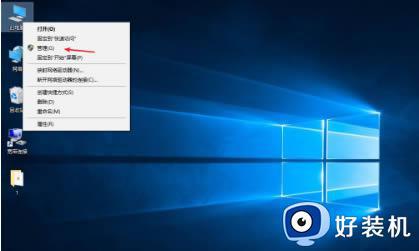
2. 此时展开服务与应用程序,然后双击服务。
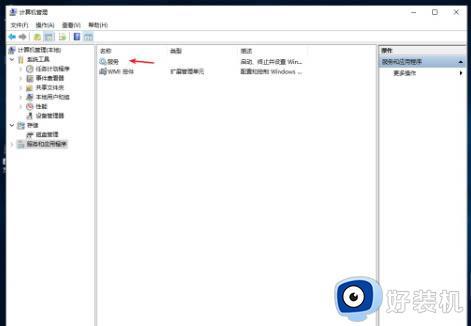
3. 在该页面中找到【Problem Reports and Solutions Control Panel Support】,选择【停止】。
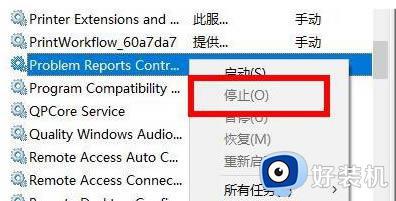
4. 完成后找到【Windows Error Reporting Service】将其停止。
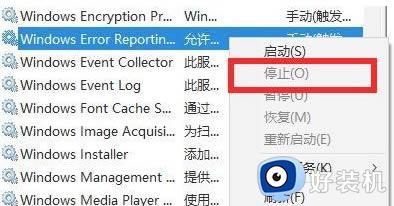
5. 最后重启电脑即可完成修复。
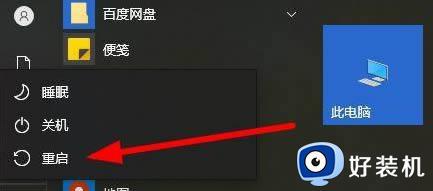
以上给大家介绍的就是win10开机后一直闪屏刷新的详细解决方法,如果你有遇到一样情况的话,可以参考上述方法步骤来进行解决吧。
win10开机后一直闪屏刷新怎么回事?win10开机桌面无限刷新闪屏的修复方法相关教程
- win10桌面不停闪黑屏怎么办 win10桌面一直闪黑屏修复方法
- 进入win10系统后不停闪烁怎么办 win10进入系统后不停闪烁的原因和解决方法
- win10黑屏且任务栏无限刷新怎么办 win10黑屏任务栏不停闪烁解决方法
- win10屏幕闪进不去桌面怎么回事 win10一直闪屏进不了桌面如何修复
- Win10频繁闪屏刷新什么原因 Win10频繁闪屏刷新修复方法
- win10电脑桌面闪屏反复加载桌面图标处理方法
- win10 怎么修改桌面刷新率 win10电脑刷新率怎么调
- win10进入桌面一直闪屏怎么回事 win10电脑开机后狂闪屏无法使用如何处理
- 怎么设置win10桌面刷新率 win10桌面刷新率设置方法
- win10电脑闪屏是什么原因,怎么解决 win10电脑一直闪屏像刷新一样的解决办法
- win10拼音打字没有预选框怎么办 win10微软拼音打字没有选字框修复方法
- win10你的电脑不能投影到其他屏幕怎么回事 win10电脑提示你的电脑不能投影到其他屏幕如何处理
- win10任务栏没反应怎么办 win10任务栏无响应如何修复
- win10频繁断网重启才能连上怎么回事?win10老是断网需重启如何解决
- win10批量卸载字体的步骤 win10如何批量卸载字体
- win10配置在哪里看 win10配置怎么看
win10教程推荐
- 1 win10亮度调节失效怎么办 win10亮度调节没有反应处理方法
- 2 win10屏幕分辨率被锁定了怎么解除 win10电脑屏幕分辨率被锁定解决方法
- 3 win10怎么看电脑配置和型号 电脑windows10在哪里看配置
- 4 win10内存16g可用8g怎么办 win10内存16g显示只有8g可用完美解决方法
- 5 win10的ipv4怎么设置地址 win10如何设置ipv4地址
- 6 苹果电脑双系统win10启动不了怎么办 苹果双系统进不去win10系统处理方法
- 7 win10更换系统盘如何设置 win10电脑怎么更换系统盘
- 8 win10输入法没了语言栏也消失了怎么回事 win10输入法语言栏不见了如何解决
- 9 win10资源管理器卡死无响应怎么办 win10资源管理器未响应死机处理方法
- 10 win10没有自带游戏怎么办 win10系统自带游戏隐藏了的解决办法
